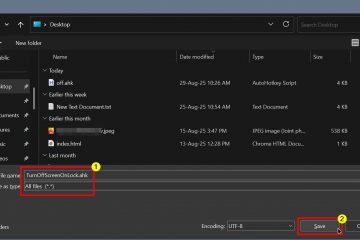Si të ndryshoni volumin në Roku
Një nga gjërat më themelore që duhet të dini kur përdorni çdo lloj riprodhuesi ose televizori të transmetimit është se si të ndryshoni volumin. Me një pajisje Roku keni disa mënyra për ta bërë këtë, njëra më e përshtatshme se tjetra.
Ndonëse mund të duket si një pyetje e thjeshtë, ka shumë opsione për të menaxhuar volumin në pajisjen tuaj Roku ose Roku TV. Nëse keni pasur ndonjëherë një qen të hajë një telekomandë ose nëse thjesht keni vështirësi të kuptoni se si të rregulloni volumin në këtë pajisje të re, ky artikull është për ju!
Ja çfarë duhet të dini.
Përdor telekomandën
Do të fillojmë me bazat. Telekomanda Roku. Për lexuesit që janë mësuar me telekomandat e stilit të vjetër, telekomanda Roku mund të duket aq e thjeshtë sa mund të keni disa vështirësi me të.
Përdorimi i telekomandës fizike është mënyra më e lehtë për të manipuluar volumin në pajisjen tuaj Roku.
 Shtypni butonin e zmadhimit të volumit për të rritur volumin. Shtypni butonin e zvogëlimit të volumit për të ulur volumin. Opsionale – Shtypni butonin Hesht për të çaktivizuar ose hequr zërin e televizorit.
Shtypni butonin e zmadhimit të volumit për të rritur volumin. Shtypni butonin e zvogëlimit të volumit për të ulur volumin. Opsionale – Shtypni butonin Hesht për të çaktivizuar ose hequr zërin e televizorit.
Vini re se telekomandat fizike Roku nuk janë gjithmonë të këmbyeshme. Për shembull, një telekomandë TCL Roku TV mund të mos funksionojë për një shkop Roku të futur në një televizor inteligjent LG ose Samsung.
Është gjithmonë më mirë të përdorni telekomandën që keni marrë me pajisjen tuaj Roku. Por, nëse po përdorni një shkop Roku në një televizor inteligjent jo Roku, duhet të jeni në gjendje të përdorni edhe telekomandën e televizorit për të ndryshuar volumin.
Përdor aplikacionin celular Roku
Aplikacioni Roku Mobile është një aplikacion falas i disponueshëm si në Google Play ashtu edhe në dyqanin Apple për përdoruesit e pajisjeve Android dhe iOS. Ky aplikacion ju lejon ta ktheni telefonin inteligjent tuaj në një telekomandë virtuale për shkopin tuaj të transmetimit Roku ose televizorin inteligjent Roku.
Aplikacioni mund t’ju ndihmojë të shfletoni kanale, të instaloni ose hiqni kanale dhe të përdorni pothuajse çdo veçori në llogarinë tuaj Roku. Megjithatë, mund të shndërrohet edhe në telekomandë, duke hyrë në ndërfaqen në distancë.
Veçoritë e tij do të jenë më të kufizuara se ato që shihni në një telekomandë fizike Roku, por kontrollet bazë janë ende të disponueshme.
p>Instaloni aplikacionin celular Roku nga Google Play ose App Store. Shkoni te Ekrani bazë në telefonin tuaj. Zgjidhni Aplikacionet. Gjeni dhe trokitni lehtë mbi ikonën e aplikacionit celular Roku. Prekni ikonën e levës në në mes të shiritit të menysë së poshtme. Përdor ikonat e altoparlantit në fund për të rregulluar volumin.
Shkoni te Ekrani bazë në telefonin tuaj. Zgjidhni Aplikacionet. Gjeni dhe trokitni lehtë mbi ikonën e aplikacionit celular Roku. Prekni ikonën e levës në në mes të shiritit të menysë së poshtme. Përdor ikonat e altoparlantit në fund për të rregulluar volumin.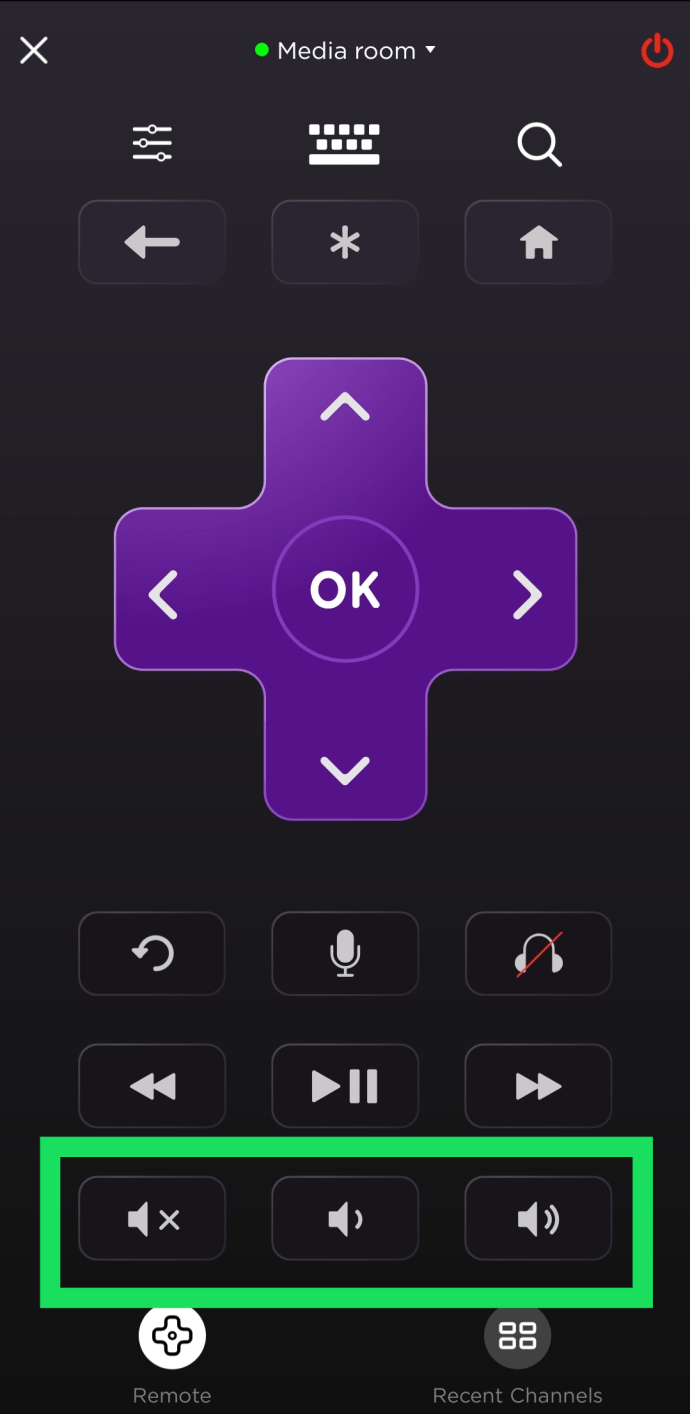 Trokitni lehtë mbi ikonën e kufjeve në këndin e poshtëm djathtas për të kaluar në modalitetin e dëgjimit privat.
Trokitni lehtë mbi ikonën e kufjeve në këndin e poshtëm djathtas për të kaluar në modalitetin e dëgjimit privat.
Ikona në anën e majtë në pamjen tonë të ekranit është”Heshtja”. butonin ndërsa ai në qendër është ulja e volumit. Në të djathtën ekstreme, do të gjeni butonin e rritjes së volumit.
Si të ndryshoni volumin e të folurit Roku
Ka më shumë për cilësimet e volumit të Roku sesa vëllimi i audios që dëgjoni kur ju po transmeton diçka. Roku ka edhe një veçori rrëfyese. Kjo është e aktivizuar si parazgjedhje dhe flet me ju ndërsa jeni duke lundruar në meny.
Ja se si mund ta ndryshoni volumin e funksionit të të folurit Roku.
Shkoni te Ekrani bazë i Roku. Zgjidhni Menyja e cilësimeve, zakonisht e vendosur në anën e majtë të Ekranit bazë.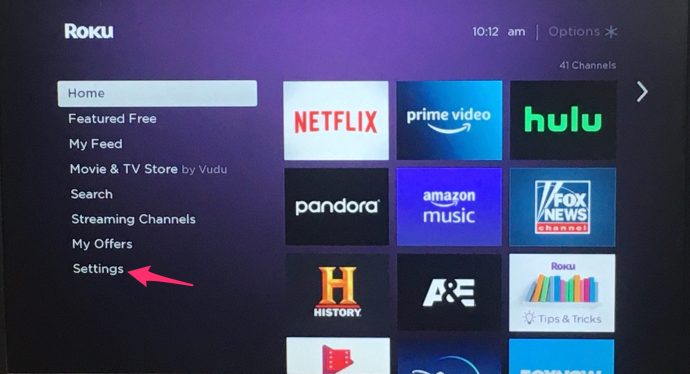 Shko te menyja e aksesueshmërisë.
Shko te menyja e aksesueshmërisë.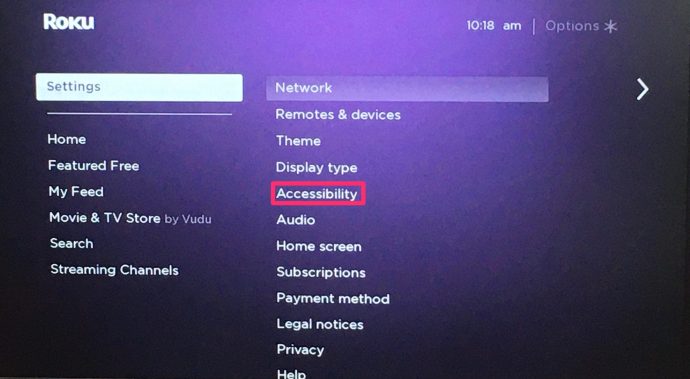 Zgjidhni opsionin Volume.
Zgjidhni opsionin Volume.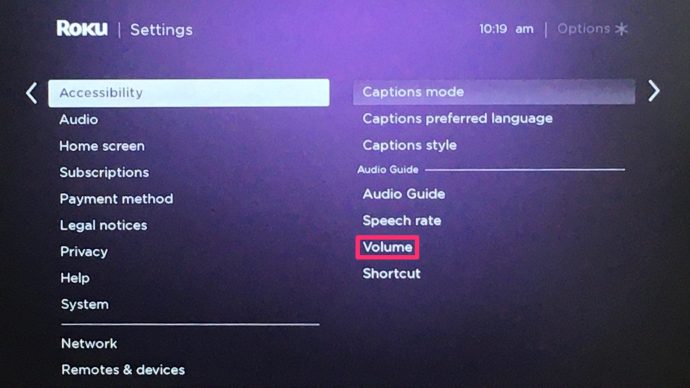 Vendoseni në të ulët, të mesëm ose të lartë.
Vendoseni në të ulët, të mesëm ose të lartë.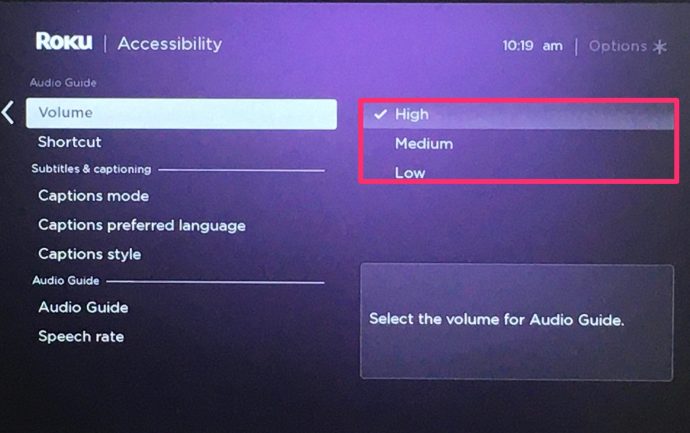
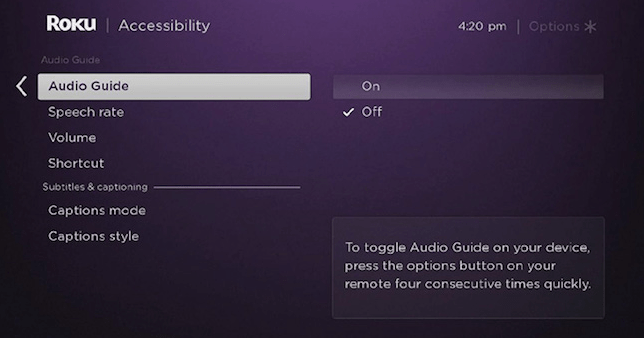
Çaktivizo Audio Guide
Është gjithashtu e mundur që ta mbyllni plotësisht këtë veçori, madje edhe atë ju bezdis edhe me volum te ulet. Për ta bërë këtë, thjesht shtypni butonin Yll në telekomandën tuaj Roku katër herë radhazi.
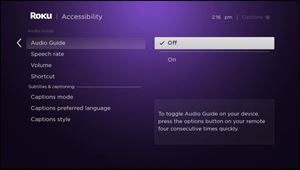
Për ta çaktivizuar, bëni të njëjtën gjë. Sidoqoftë, është ende e mundur që ta ndizni përsëri aksidentalisht. Mund ta çaktivizoni shkurtoren makro të tastit Yll nga menyja.
Shko te Ekrani bazë i Roku. Zgjidh menynë e Cilësimeve, që zakonisht ndodhet në anën e majtë të Ekranit bazë.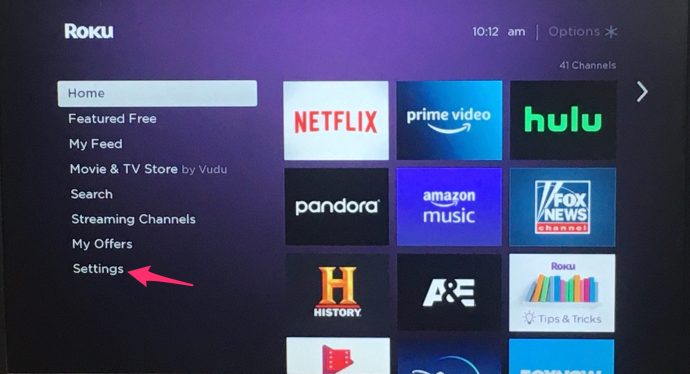 Shko te menyja e aksesueshmërisë.
Shko te menyja e aksesueshmërisë.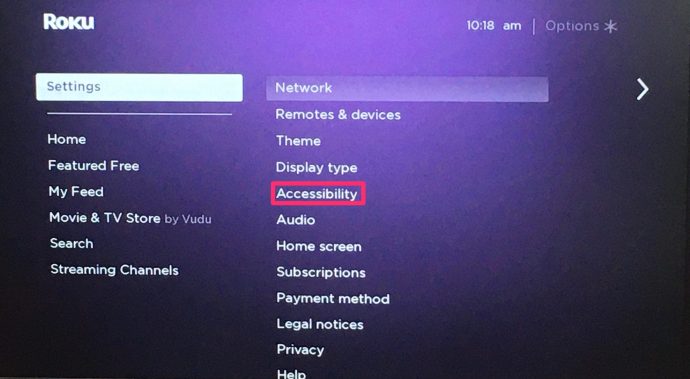 Zgjidhni opsionin Shortcut.
Zgjidhni opsionin Shortcut.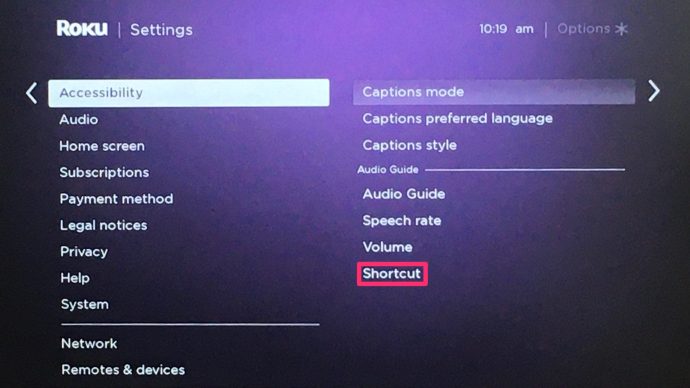 Zgjidh opsionin Disable.
Zgjidh opsionin Disable.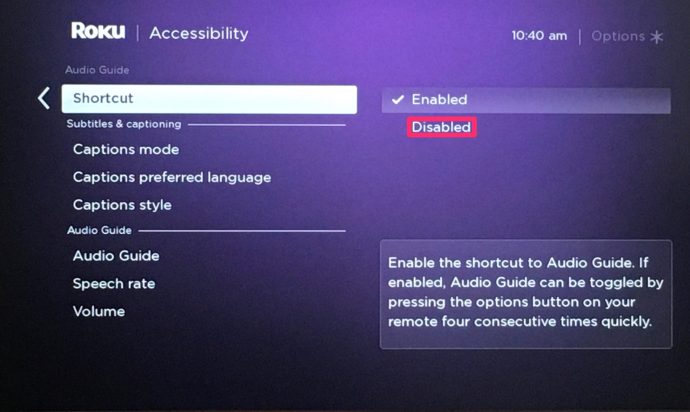
Tani Udhëzuesi juaj audio Roku nuk duhet të mund të rikthehet edhe nëse shtypni butonin Yll katër herë radhazi.
Udhëzuesi audio kundrejt vëllimit të filmit
<. p>Ka një gjë që duhet të dini përpara se të bëni ndonjë rregullim në cilësimet e audios. Audio Guide është një ent i veçantë nga audioja e filmit ose shfaqjes suaj televizive. Kjo është arsyeja pse ai ka tre nivele të ndryshme audio në meny.
Këto nivele të vendosura anashkalojnë çdo cilësim të volumit në të gjithë sistemin që mund të bëni, me përjashtim të çaktivizimit të pajisjes. Përveç kësaj, vendosja e Audio Guide në nivel të ulët dhe shfletimi i menysë gjatë shikimit të një videoje me televizorin ose sistemin A/V të fiksuar deri në cilësimet mesatare do të nënkuptojë që Audio Guide do të dëgjohet me një volum më të ulët.
Saktësisht e kundërta do të zbatohet kur përdorni cilësimin e volumit të lartë, ndërsa niveli mesatar i volumit të Udhëzuesit audio duhet ta bëjë atë të përputhet me volumin e paracaktuar të shfaqjes që po shikoni.
Pyetjet e bëra më shpesh
Pse nuk po lidhet aplikacioni Roku me televizorin tim?
Aplikacioni Roku funksionon vetëm nëpërmjet internetit. Kjo do të thotë që nëse pajisja në të cilën është aplikacioni juaj nuk është e lidhur me të njëjtin burim interneti si Roku juaj, ajo nuk do të lidhet. Provo të rilidhesh pajisjen me internetin (në të njëjtën Wi-Fi si Roku) dhe shiko nëse pajisja shfaqet.
Çfarë mund të bëj nëse volumi nuk funksionon në pajisjen time Roku?
Nëse volumi nuk funksionon në pajisjen tuaj Roku, është më mirë të kontrolloni fillimisht lidhjet tuaja. Gjurmimi i kabllove HDMI ose i portës optike nëse pajisja juaj Roku ka një të tillë, sigurohuni që prizat të jenë të lidhura mirë. Mund të jetë një ide e mirë të shkëputni dhe rilidhni gjithçka në zgjidhjen e hershme të problemeve.u003cbru003eu003cbru003eMë pas, shkoni te Cilësimet e audios ashtu siç bëmë më lart dhe HDMI në PCM-Stereo. Nëse pajisja juaj Roku është e lidhur me tingullin rrethues, shkoni te Audio, pastaj Audio Mode dhe zgjidhni HDMI në PCM-Stereo.u003cbru003eu003cbru003eNë varësi të konfigurimit tuaj, ata që përdorin një port optik duhet të zgjedhin opsionin për HDMI dhe S/PDIF në Dolby D. u003cbru003eu003cbru003e Së fundi, sigurohuni që të kontrolloni që po përdorni telekomandën e duhur për zërin. Nëse jeni duke përdorur një altoparlant të jashtëm, telekomanda Roku do të kontrollojë vetëm volumin për pajisjen Roku.
Roku është më i lehtë se kurrë për t’u përdorur
Me aftësinë për të përdorur televizorin tuaj. telekomanda, telekomanda Roku ose aplikacioni Roku Mobile për të ndryshuar nivelet e volumit, lëvizjen përpara, ndalimin, heshtjen dhe shfletimin e kanaleve, pajisjet Roku dhe luajtësit e transmetimit po bëhen shpejt pajisjet më të lehta për t’u përdorur edhe nga njerëzit më pak të aftë për teknologjinë.
Na tregoni nëse keni hasur ndonjë problem me njërën nga këto metoda. Gjithashtu, na tregoni se çfarë mendoni për problemet e shumta të papajtueshmërisë midis telekomandës Roku dhe pajisjeve të ndryshme Roku dhe televizorëve inteligjentë. A duhet të adresohet kjo nga prodhuesit apo jo?
Mohimi i përgjegjësisë: Disa faqe në këtë sajt mund të përfshijnë një lidhje shoqëruese. Kjo nuk ndikon në asnjë mënyrë editorialin tonë.